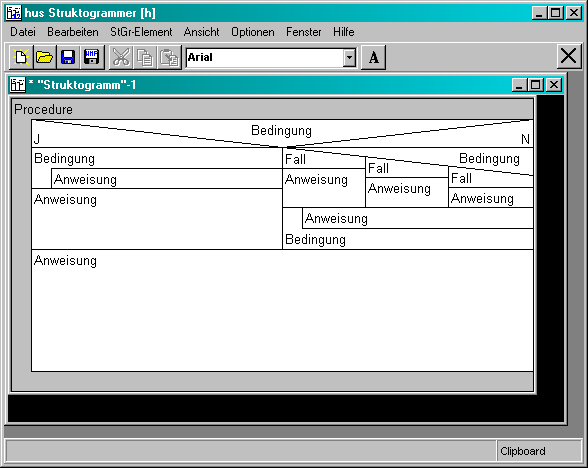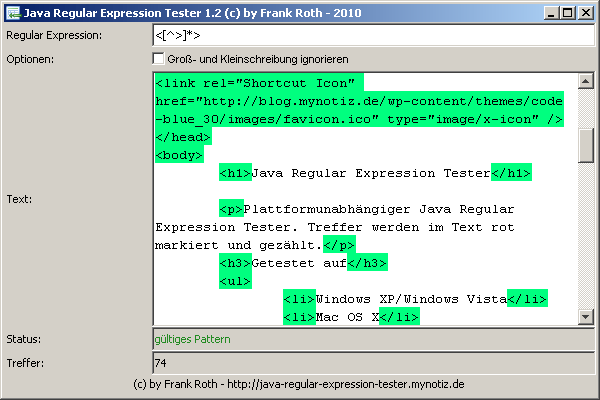Posted: Juni 4th, 2009 | Filed under: Programmieren | Tags: Java, Java Tabelle, JFrame, JScrollPane, JTable, JTable Beispiel, Tabelle | 4 Comments »
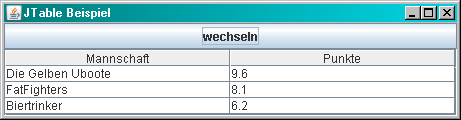
JTable - Screenshot
Seit längerem beschäftigt mich die Problematik „Tabellen auf der Benutzeroberfläche von Java Anwendungen abzubilden“. Mit Hilfe der Swing Komponente JTable ist dies möglich. Unsere Beispieltabelle soll zwei Spalten besitzen. Als erstes legen wir diese mittels eines String-Arrays an. Anschließend erzeugen wir unsere Daten die wir in einem zweidimensionalen Array ablegen. Um die Tabellenspalten anzuzeigen müssen wir die Tabelle über eine JScrollPane zum Container hinzufügen. Die Tabelleninhalte können per Knopfdruck getauscht werden. Hier der Quellcode.
import java.awt.BorderLayout;
import java.awt.Container;
import java.awt.event.ActionEvent;
import java.awt.event.ActionListener;
import javax.swing.JButton;
import javax.swing.JFrame;
import javax.swing.JScrollPane;
import javax.swing.JTable;
import javax.swing.table.DefaultTableModel;
public class Tabelle implements ActionListener {
boolean tableModel;
Container mainContainer;
JFrame frame;
JButton wechseln;
JTable tabelle;
DefaultTableModel tabellenmodellGruppeA;
DefaultTableModel tabellenmodellGruppeB;
// Spalten anlegen
String spalten[] = { "Mannschaft", "Punkte"};
// Datenmodelle anlegen
String gruppeA[][] = {
{ "Die Gelben Uboote", "9.6" },
{ "FatFighters", "8.1" },
{ "Biertrinker", "6.2" }
};
String gruppeB[][] = {
{ "KillerBienen", "10.4" },
{ "Citties", "6.2" },
{ "Team ohne Namen", "5.8" }
};
public Tabelle() {
frame = new JFrame();
mainContainer = frame.getContentPane();
frame.setLayout(new BorderLayout());
wechseln = new JButton("wechseln");
wechseln.addActionListener(this);
mainContainer.add(wechseln, BorderLayout.NORTH);
tabellenmodellGruppeA = new DefaultTableModel(gruppeA, spalten);
tabellenmodellGruppeB = new DefaultTableModel(gruppeB, spalten);
tabelle = new JTable(tabellenmodellGruppeA);
// Um die Spalten der Tabelle anzuzeigen muss die Tabelle
// über eine ScrollPane hinzugefügt werden
mainContainer.add(new JScrollPane(tabelle));
frame.setDefaultCloseOperation(frame.EXIT_ON_CLOSE);
frame.pack();
frame.setTitle("JTable Beispiel");
frame.setVisible(true);
}
public void actionPerformed(ActionEvent arg0) {
if (tableModel){
tabelle.setModel(tabellenmodellGruppeA);
tableModel = false;
}else{
tabelle.setModel(tabellenmodellGruppeB);
tableModel = true;
}
}
public static void main(String[] args) {
new Tabelle();
}
} |
Hier könnt ihr euch den Quellcode herunterladen.
Drückt man auf den Button wird das Table Model neu gesetzt.
Posted: Mai 10th, 2009 | Filed under: Programmieren, Software | Tags: download, Editor, erstellen, Programm, Struktogramm, Struktogramm erstellen, Struktogramm Tool, Tool | 4 Comments »
Da ich kurz vor meiner Abschlussprüfung stehe, habe ich in letzter Zeit öfters Kontakt mit dem Erstellen von kleineren Struktogrammen. Das Tool hus – Struktogrammer von Hans-Ulrich Steck ist zwar schon über 10 Jahre alt, dennoch eignet es sich hervorragend zum Erstellen von einfachen Struktogrammen. Da es leider keine Projektseite (mehr) gibt, könnt ihr das Struktogramm Tool bei mir oder bei Rapidshare herunterladen.
Screenshot
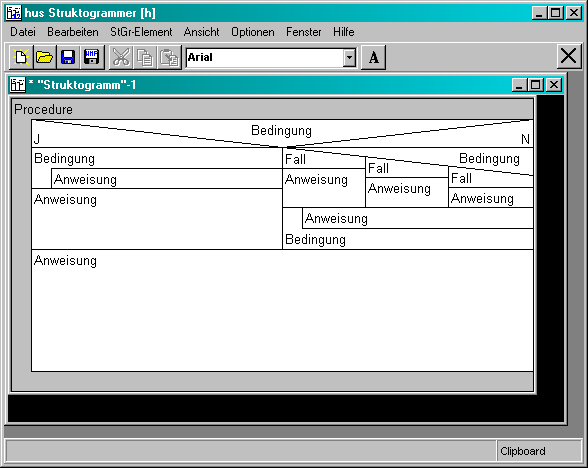
Hus Struktogrammer zum Erstellen von Struktogrammen
Projektseite (Download)
http://www.struktogrammer.ch/ oder http://sourceforge.net/projects/struktogrammer/
Download
Downloadserver 2: Struktogrammer – Version 97.05.zip
Posted: April 20th, 2009 | Filed under: Programmieren, Software | Tags: Java, Pattern, RegExp, Regular Expression, Reguläre Ausdruck, testen, Tool | 4 Comments »
Hi Leute, nach relativ kurzer Entwicklungszeit habe ich nun mein 4. richtiges Tool auf die Beine gestellt. Das Programm ermöglicht es Java Regular Expressions auszutesten.
Wird ein Treffer gelandet so wird dieser rot markiert. Alle Treffer werden gezählt und über ein Status Feld erfährt man ob die Regular Expression oder ob der Reguläre Ausdruck gültig ist oder nicht. Hier gelangt ihr zur Projektseite.
Screenshot
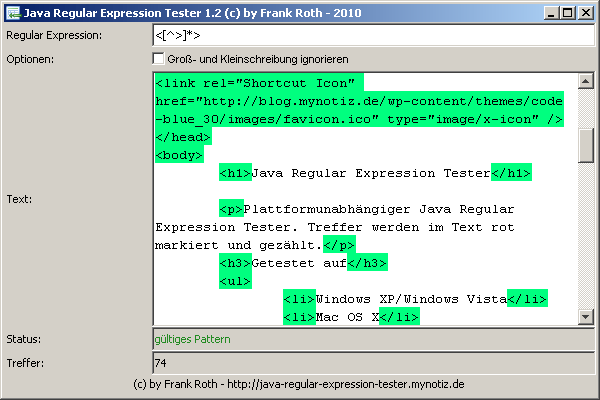
java-regular-expression-tester Screenshot
Download
http://java-regular-expression-tester.mynotiz.de/download/javaRegularExpressionTester_1.2.jar
oder

Über Feedback würde ich mich sehr freuen.
Posted: April 16th, 2009 | Filed under: Programmieren | Tags: an Datei anhängen, beschreiben, File, FileWriter, flush, in Datei schreiben, Java, Java Datei schreiben, Java FileWriter, Stream, write | 15 Comments »
Heute möchte ich euch zeigen wie man mittels Java einfach man einen Text in eine Datei schreiben kann. Das ganze wird über den FileWriter realisiert. Dieser kann verschieden genutzt werden. Zum einen ist es möglich eine vorhandene Datei zu überschreiben, zum anderen kann ein Text an eine bereits bestehende Datei angehängt werden. Wie das funktioniert zeige ich euch im Quelltext.
import java.io.File;
import java.io.FileWriter;
import java.io.IOException;
public class FileWriterExample {
FileWriter writer;
File file;
public void schreiben(){
// File anlegen
file = new File("FileWriterTest.txt");
try {
// new FileWriter(file ,true) - falls die Datei bereits existiert
// werden die Bytes an das Ende der Datei geschrieben
// new FileWriter(file) - falls die Datei bereits existiert
// wird diese überschrieben
writer = new FileWriter(file ,true);
// Text wird in den Stream geschrieben
writer.write("Hallo Wie gehts?");
// Platformunabhängiger Zeilenumbruch wird in den Stream geschrieben
writer.write(System.getProperty("line.separator"));
// Text wird in den Stream geschrieben
writer.write("Danke mir gehts gut!");
// Schreibt den Stream in die Datei
// Sollte immer am Ende ausgeführt werden, sodass der Stream
// leer ist und alles in der Datei steht.
writer.flush();
// Schließt den Stream
writer.close();
} catch (IOException e) {
e.printStackTrace();
}
}
public static void main(String[] args) {
FileWriterExample fileWriterExample = new FileWriterExample();
fileWriterExample.schreiben();
}
} |
Hier könnt ihr euch den Quelltext (FileWriterExample.java) herunterladen.
Posted: April 3rd, 2009 | Filed under: Programmieren | Tags: Copy to Clipboard, füllen, hinein, Java, kopieren, Zwischenablage | 2 Comments »
Heute mal noch ein bisschen Java Quellcode. Ich hatte vor kurzem das Problem dass ich einen Text aus einer JTextArea in die Zwischenablage kopieren musste. In einem älteren Post bin ich schon mal näher auf das Auslesen der Zwischenablage eingegangen. Hier der Quellcode zum füllen der Zwischenablage.
import java.awt.Toolkit;
import java.awt.datatransfer.StringSelection;
public class CopyToClipboard {
public static void main(String[] args) {
Toolkit.getDefaultToolkit().getSystemClipboard().setContents(
new StringSelection("Ich bin jetzt in der Zwischenablage :)"), null
);
}
} |
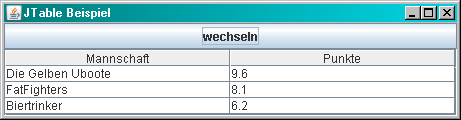
 Ein Karlsruher Bloggt!
Ein Karlsruher Bloggt!